
สารบัญ:
- ผู้เขียน John Day [email protected].
- Public 2024-01-30 13:07.
- แก้ไขล่าสุด 2025-01-23 15:12.

Emodino เป็นเกมเรื่องไม่สำคัญที่ช่วยให้เด็กออทิสติกเรียนรู้ที่จะแสดงออกอย่างสนุกสนานและไม่กดดัน
เกมนี้มีฟังก์ชั่นการศึกษาที่กำหนด เนื่องจากเป็นแหล่งการเรียนรู้แห่งแรกในยุคแรกๆ เด็กเรียนรู้ที่จะควบคุมและเข้าใจสภาพแวดล้อมทางกายภาพและทางสังคมของพวกเขา ทำให้กระบวนการทางปัญญาถูกกระตุ้นและซับซ้อนมากขึ้นเรื่อยๆ ตั้งแต่ที่ค่อยๆ เรียนรู้แนวคิด ความสัมพันธ์เชิงสาเหตุ เรียนรู้ที่จะแยกแยะ ตัดสิน วิเคราะห์ สังเคราะห์ จินตนาการถึงการกำหนดคำถามและการแก้ปัญหา
Visual Supports คือ "สิ่งที่เราเห็นว่าสนับสนุนกระบวนการสื่อสาร" คนที่เป็นโรค ASD คือ "นักคิดด้วยภาพ" ดังนั้นเราต้องชอบเส้นทางที่มองเห็น อำนวยความสะดวกในการรับรู้เหตุการณ์ที่อาจเกิดขึ้นผ่านเครื่องหมายต่างๆ ซึ่งจะทำให้เกิดการคาดการณ์ถึงสถานการณ์ แสดงถึงความเข้าใจในเหตุและผลที่ส่งผลต่อนักเรียนในทางที่ดี เพราะมันทำให้เขารู้สึกปลอดภัยและมั่นใจ ลดปัญหาพฤติกรรมที่อาจเกิดขึ้นเนื่องจากสภาพแวดล้อมที่คาดเดาไม่ได้ วิธีการนำเสนอภาพสัญลักษณ์ / ภาพถ่าย / วัตถุจริง ตอบสนองต่อวัตถุประสงค์ของการบรรลุในระยะยาว ที่เด็กเชื่อมโยงภาพสัญลักษณ์กับสถานการณ์ที่คาดการณ์ไว้ เกมพร้อมกับการเคลื่อนไหวเป็นการแสดงออกที่สำคัญของมนุษย์
ทั้งสองมีอยู่ตั้งแต่เริ่มต้นชีวิตและอนุญาตให้มีความสัมพันธ์กับสิ่งแวดล้อมและกับผู้อื่น จากร่างกาย รวมเอนทิตีและความพร้อมส่วนบุคคลที่มีประสิทธิภาพ ในเกมของเด็กทุกเกม การค้นหาฟรีจะปรากฏขึ้น การแก้ปัญหาอย่างชาญฉลาดของสถานการณ์ ความพึงพอใจที่จำเป็นต้องรู้และบูรณาการ
มาทำ EMODINO กันเถอะ
ขั้นตอนที่ 1: วัสดุ

ในการเริ่มต้นด้วยอีโมดิโน เราจะต้องมีสื่อดังต่อไปนี้:
- แผ่น Dm (ฝาครอบด้านบน ฝาครอบด้านล่าง ปุ่ม และผนัง)
- Arduino nano (บอร์ดและตัวผู้)
- ปุ่มกด
- เคเบิ้ล
- ลายฉลุไวนิลเพื่อทาสี
- สี
นี่คือไฟล์ที่มีโปรไฟล์ที่จะตัดด้วยเลเซอร์
ขั้นตอนที่ 2: ตัด ตัด ตัด…
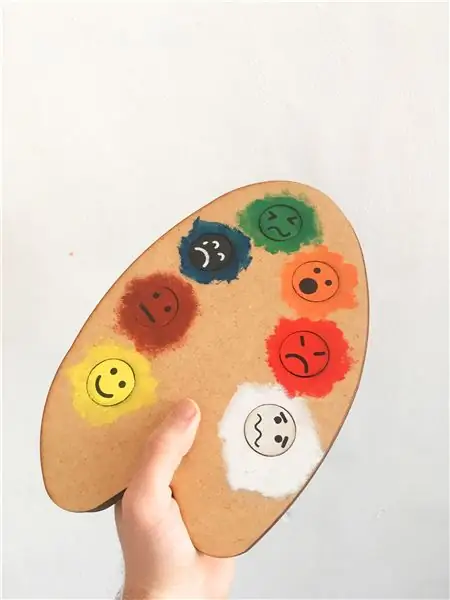
ตัด 7 ความรู้สึกด้วยเลเซอร์บนไม้ (A7 พิน) ความกลัว (A6 พิน) ความโกรธ (A5 พิน) เซอร์ไพรส์ (A4 พิน) รังเกียจ (A3 พิน) ความเศร้า (A2 พิน) ความเป็นกลางและ (A1 พิน) ความสุข
ตัดจานสีด้วย (บนและล่างและจัดแนวหลาย ๆ ครั้งเพื่อสร้างผนัง) ชุดจะเป็นกล่องคอนเทนเนอร์ เราจะรวบรวมทุกอย่างด้วยเทอร์โมกลู
ขั้นตอนที่ 3: เชื่อมต่อทุกอย่าง
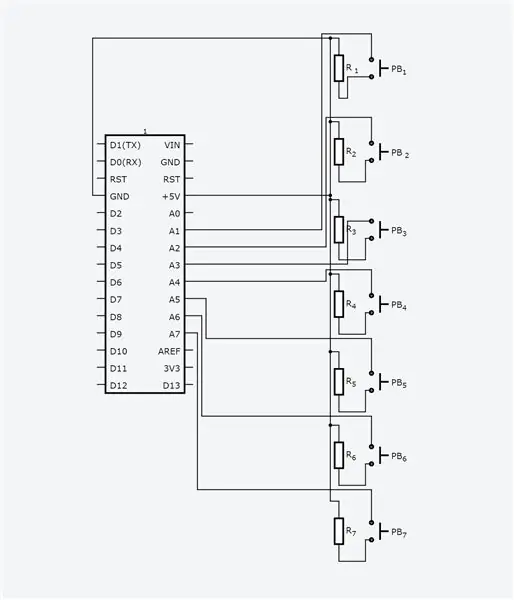

เชื่อมต่อแต่ละปุ่มด้วยความต้านทาน กราวด์ 5v และพินตามลำดับ
ระวังสายเคเบิลยาวพอที่จะไปถึงที่ของมัน
ขั้นตอนที่ 4: โปรแกรม IT
ตั้งโปรแกรมจานสีและหน้าจอที่คุณจะโต้ตอบ
กำลังประมวลผล
importprocessing.serial.*;Serial myPort;String val;PImage pes = new PImage[25];PImage bes = new PImage[6];void image() {สำหรับ (int i = 0; i< pes. ความยาว; i++){pes = loadImage("p"+ i + ".png");}for (int e = 0; e< bes.length; e++){bes[e] = loadImage("b "+ e + ".png");}}การตั้งค่าเป็นโมฆะ () {String portName = Serial.list()[4];myPort = new Serial(this, portName, 9600);size (displayWidth, displayHeight);background(255);noStroke();image();}void img(){image(pes[(int)random(25)], 0, 0, width, height);}โมฆะวาด () {ถ้า (keyPressed== true){img();}if (myPort.available() > 0) {val = myPort.readStringUntil('\n');}if (val=="1") {image(bes[0], 0, 0, 0, width, height);}if (val=="2") {image(bes[1], 0, 0, width, height);}if (val=="3") {image(bes[) 2], 0, 0, 0, width, height);}if (val=="4") {image(bes[3], 0, 0, width, height);}if (val=="5") { image(bes[4], 0, 0, width, height);}if (val=="6") {image(bes[5], 0, 0, width, height);}if (val==" 7") {image(bes[6], 0, 0, width, height);}}
ARDUINO
int b1 = 2;int b2 = 3; int b3 = 4; int b4 = 5; int b5 = 6; int b6 = 7; int b7 = 8;int be1 = 0; int be2 = 0; int be3 = 0; int be4 = 0; int be5 = 0; int be6 = 0; int be7 = 0; เป็นโมฆะการตั้งค่า () { // ใส่รหัสการตั้งค่าของคุณที่นี่เพื่อเรียกใช้ครั้งเดียว: Serial.begin (9600);pinMode (b1, INPUT); โหมดพิน (b2, INPUT); โหมดพิน (b3, อินพุต); โหมดพิน (b4, INPUT); โหมดพิน (b5, อินพุต); โหมดพิน (b6, อินพุต); โหมดพิน (b7, อินพุต); }void loop() { // ใส่รหัสหลักของคุณที่นี่ เพื่อเรียกใช้ซ้ำ: be1 = digitalRead(b1); be2 = digitalRead (b2); be3 = digitalRead (b3); be4 = digitalRead (b4); be5 = digitalRead (b5); be6 = digitalRead (b6); be7 = digitalRead (b7) ถ้า (be1 == สูง) { Serial.println ("1"); Serial.println("\n"); ล่าช้า (100);} else if (be2 == สูง) { Serial.println ("2"); Serial.println("\n"); ล่าช้า (100); } else if (be3 == HIGH) { Serial.println("3"); Serial.println("\n"); ล่าช้า (100); } else if (be4 == HIGH) { Serial.println("4"); Serial.println("\n"); ล่าช้า (100); } else if (be5 == HIGH) { Serial.println("5"); Serial.println("\n"); ล่าช้า (100); } else if (be6 == HIGH) { Serial.println("6"); Serial.println("\n"); ล่าช้า (100); } else if (be7== HIGH) { Serial.println("7"); Serial.println("\n"); ล่าช้า (100); } อื่น { Serial.println ("0"); Serial.println("\n"); ล่าช้า (100); }}
โฆษณา!
อย่าลืมเพิ่มรูปภาพในห้องสมุดของคุณโดยไม่มีโฟลเดอร์!
ขั้นตอนที่ 5: สร้างมัน

วางปุ่มแต่ละปุ่มด้วยอารมณ์ของคุณเองแล้ววางลงในฐานด้วยกาว จากนั้นปิดด้วยส่วนไม้ด้านบน
ขั้นตอนที่ 6: คุณมีอยู่แล้ว
แนะนำ:
การออกแบบเกมในการสะบัดใน 5 ขั้นตอน: 5 ขั้นตอน

การออกแบบเกมในการสะบัดใน 5 ขั้นตอน: การตวัดเป็นวิธีง่ายๆ ในการสร้างเกม โดยเฉพาะอย่างยิ่งเกมปริศนา นิยายภาพ หรือเกมผจญภัย
การตรวจจับใบหน้าบน Raspberry Pi 4B ใน 3 ขั้นตอน: 3 ขั้นตอน

การตรวจจับใบหน้าบน Raspberry Pi 4B ใน 3 ขั้นตอน: ในคำแนะนำนี้ เราจะทำการตรวจจับใบหน้าบน Raspberry Pi 4 ด้วย Shunya O/S โดยใช้ Shunyaface Library Shunyaface เป็นห้องสมุดจดจำใบหน้า/ตรวจจับใบหน้า โปรเจ็กต์นี้มีจุดมุ่งหมายเพื่อให้เกิดความเร็วในการตรวจจับและจดจำได้เร็วที่สุดด้วย
วิธีการติดตั้งปลั๊กอินใน WordPress ใน 3 ขั้นตอน: 3 ขั้นตอน

วิธีการติดตั้งปลั๊กอินใน WordPress ใน 3 ขั้นตอน: ในบทช่วยสอนนี้ ฉันจะแสดงขั้นตอนสำคัญในการติดตั้งปลั๊กอิน WordPress ให้กับเว็บไซต์ของคุณ โดยทั่วไป คุณสามารถติดตั้งปลั๊กอินได้สองวิธี วิธีแรกคือผ่าน ftp หรือผ่าน cpanel แต่ฉันจะไม่แสดงมันเพราะมันสอดคล้องกับ
การลอยแบบอะคูสติกด้วย Arduino Uno ทีละขั้นตอน (8 ขั้นตอน): 8 ขั้นตอน

การลอยแบบอะคูสติกด้วย Arduino Uno ทีละขั้นตอน (8 ขั้นตอน): ตัวแปลงสัญญาณเสียงล้ำเสียง L298N Dc ตัวเมียอะแดปเตอร์จ่ายไฟพร้อมขา DC ตัวผู้ Arduino UNOBreadboardวิธีการทำงาน: ก่อนอื่น คุณอัปโหลดรหัสไปยัง Arduino Uno (เป็นไมโครคอนโทรลเลอร์ที่ติดตั้งดิจิตอล และพอร์ตแอนะล็อกเพื่อแปลงรหัส (C++)
เครื่อง Rube Goldberg 11 ขั้นตอน: 8 ขั้นตอน

เครื่อง 11 Step Rube Goldberg: โครงการนี้เป็นเครื่อง 11 Step Rube Goldberg ซึ่งออกแบบมาเพื่อสร้างงานง่ายๆ ในรูปแบบที่ซับซ้อน งานของโครงการนี้คือการจับสบู่ก้อนหนึ่ง
